这几天一些人在使用MicrosoftOfficeVisio的时候,问其中是怎么把文件输出为高像素jpg图片的?今日在这小编就为你们带来了MicrosoftOfficeVisio把文件输出为高像素jpg图片的详细操作步骤。我们先打......
2022-05-07 87 Visio把文件输出为高像素jpg图片
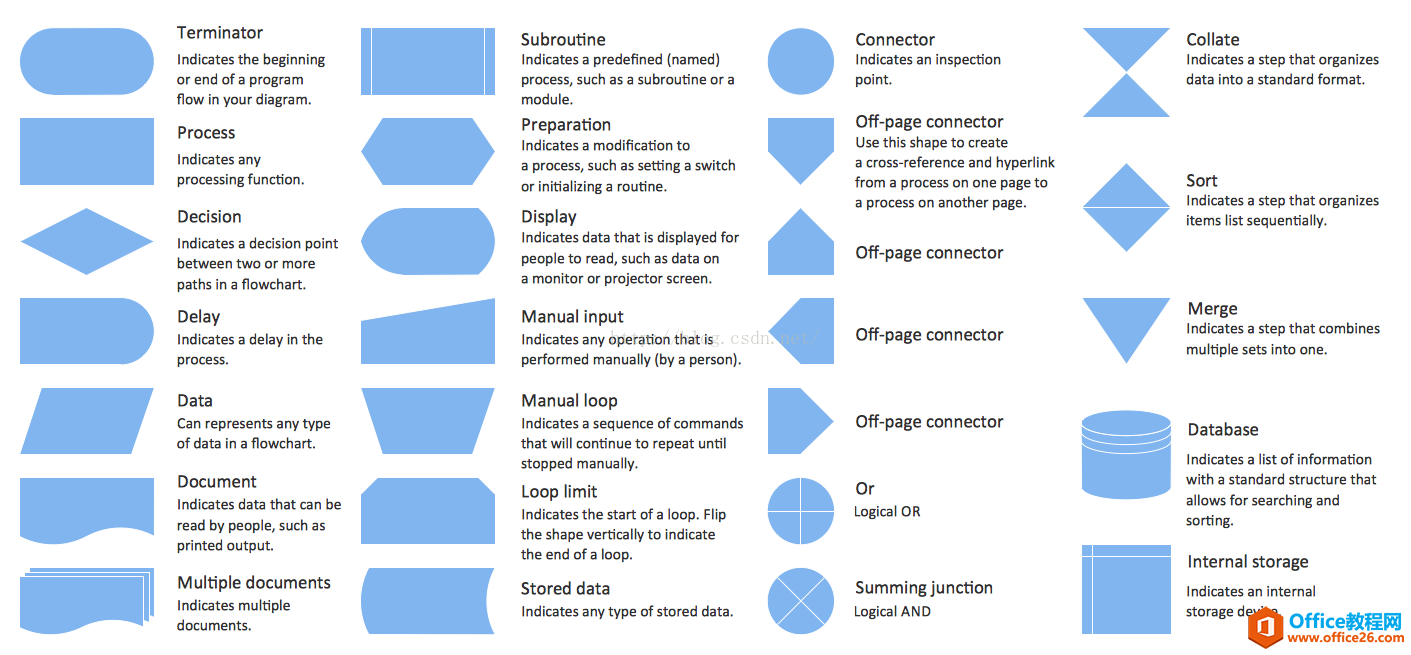
首先上个比较重要的图,论文中的流程图都是比较正式的,所以希望大家画图时能注意各项图形的使用规范
最近写论文,其中的算法需要制作流程图,所以简单学习了其中的简单操作,做出了简单可用的流程图。
visio真的是一款制作流程图很强大的软件,在制作流程图中,大家可能会使用Word、PPT等,但是这都是不规范的做法,通常会出现以下几个问题:
1:方框大小不统一
2:连接线不直
3:图形间隔不合理
而这些常见问题,VISIO中都会自动调整,不用操心(主要关注点放在自己的流程图内容上就好啦)
这里我使用的是VISIO2013,没有的自行下载激活哦~
打开以后是这样的界面:
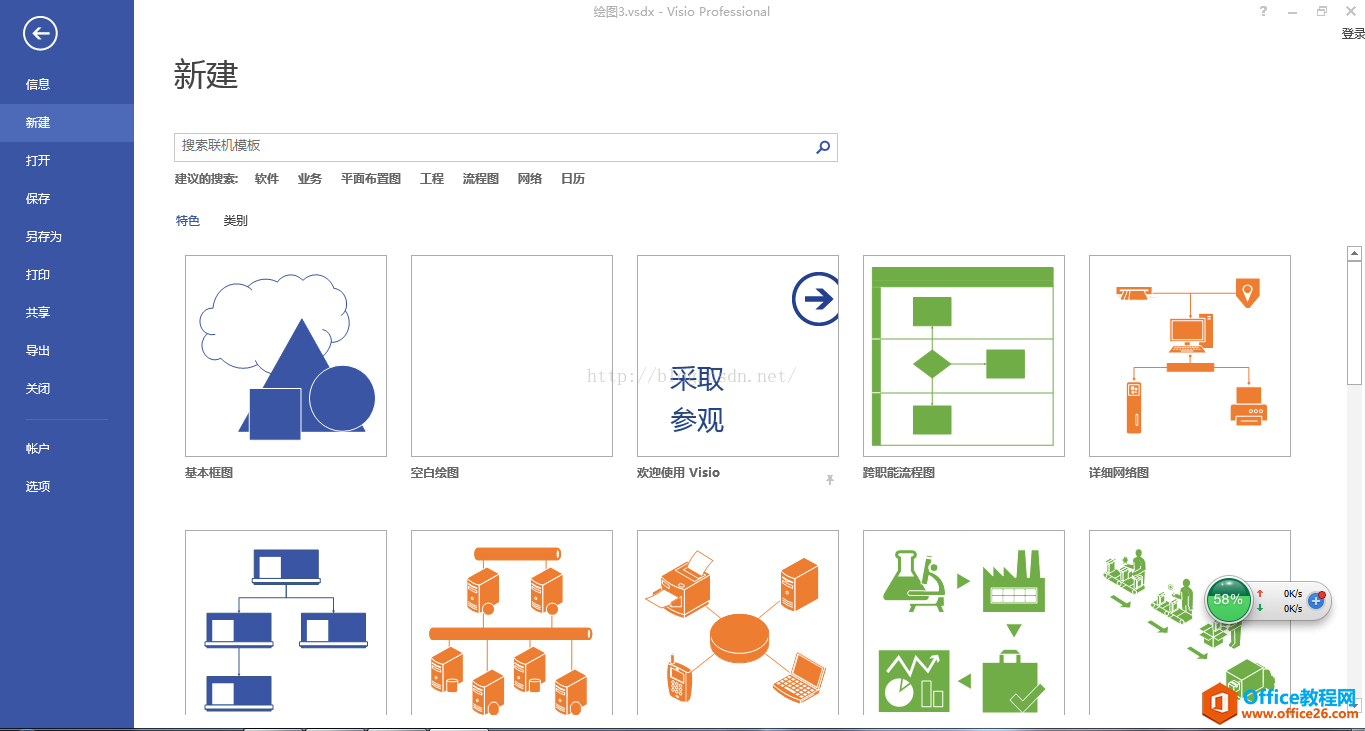
各式各样的流程图供你选择,但是主要都是工作中比较需要的,这里我们选择第一种基本框图就满足我们的需求啦~
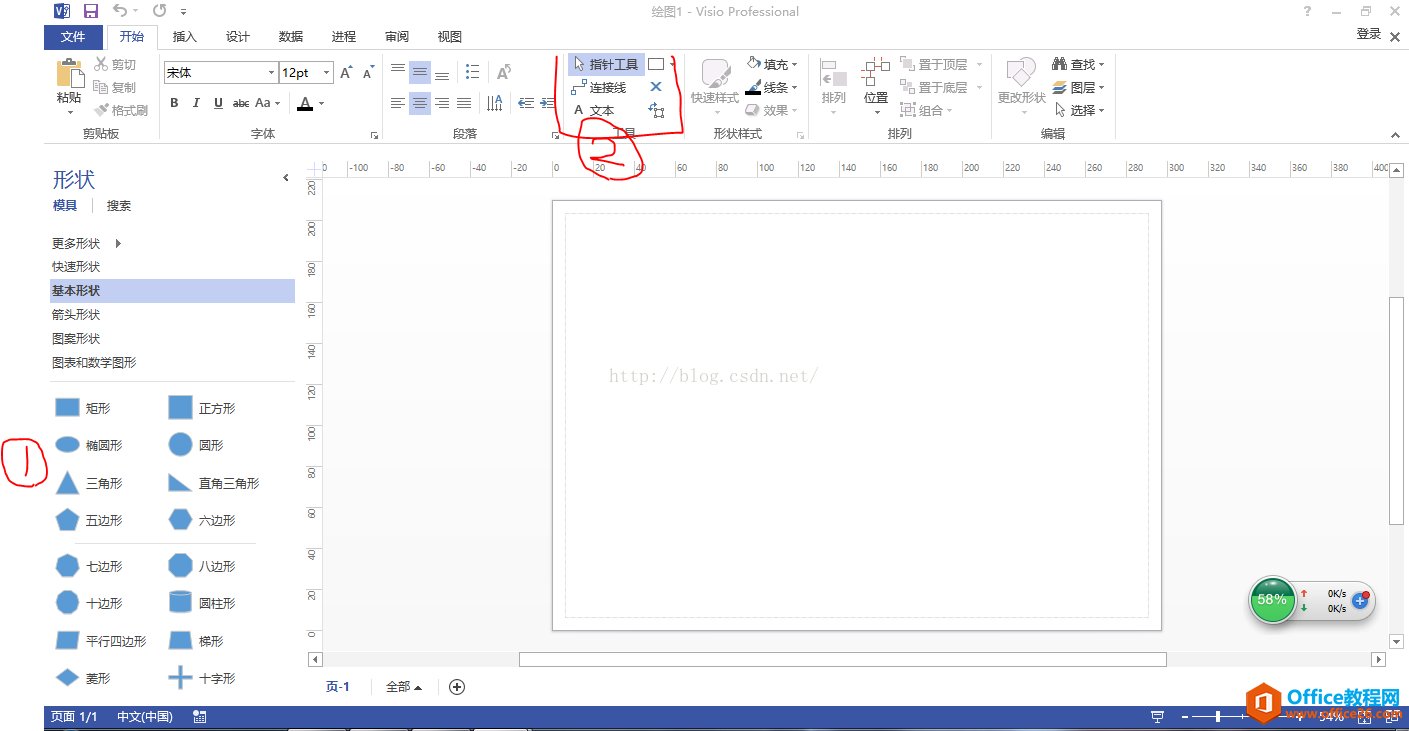
主要工作区域介绍:
1处:单击想要的图形可以将图形拖拽至目标区域,并且可以随意变动大小
2处:添加有剪头的线、文本。特别注意2处右上角的小白框,可以点击扩展开来,有很多东西哦!
2处右侧:填充:改变形状的内在颜色(一般流程图选取白色填充)。线条:改变形状边缘颜色和粗细(一般选取纯黑)。
注意:2处的连接线是带箭头的,想要不带箭头的基本线在2处小白框的扩展区可以找到。(自己摸索了好久~~)
基本的操作就是这样吧,希望大家能做出自己满意的流程图!~
PS:导出为图片的时候一定要注意保存成tiff的格式啊!!!矢量图这样的是高清图片~!不然用不了!~千万别保存成JPG等格式的。
标签: Visio制作流程图
相关文章

这几天一些人在使用MicrosoftOfficeVisio的时候,问其中是怎么把文件输出为高像素jpg图片的?今日在这小编就为你们带来了MicrosoftOfficeVisio把文件输出为高像素jpg图片的详细操作步骤。我们先打......
2022-05-07 87 Visio把文件输出为高像素jpg图片

Visio的新用户们,并不熟悉其中连接符在什么位置?今天在此文章中就带来了MicrosoftOfficeVisio找到连接符位置的详细操作过程。我们先打开MicrosoftOfficeVisio软件,在绘图区中添加两个形状。然......
2022-05-07 150 Visio找到连接符位置

怎么绘制大括号等特殊符号的?今日在这里小编就为你们带来了MicrosoftOfficeVisio绘制大括号等特殊符号的详细操作流程。我们需要先打开MicrosoftOfficeVisio软件,创建基本流程图。然后进入正文......
2022-05-07 481 Visio绘制大括号等特殊符号

一些用户在使用MicrosoftOfficeVisio的时候,不是很熟悉其中是怎么合并图形的?本期为你们带来的内容就讲述了MicrosoftOfficeVisio合并图形的详细操作流程。首先我们打开MicrosoftOfficeVisio软件,选......
2022-05-07 305 Visio合并图形

一些用户在使用MicrosoftOfficeVisio的时候,想要绘制办公室平面图,你们知道怎么绘制的吗?以下内容就为你们带来了MicrosoftOfficeVisio绘制办公室平面图的具体操作方法。我们需要先打开Micros......
2022-05-07 334 Visio绘制办公室平面图